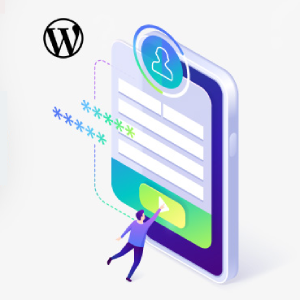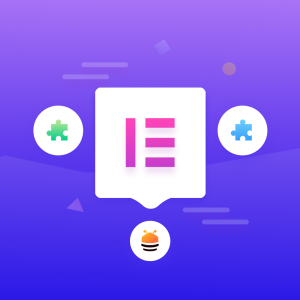شاید شما هم جزو افرادی هستید که ترجیح می دهید تا جای ممکن از قابلیت های داخلی خود وردپرس استفاده کنید و برای هر کاربردی به سراغ افزونه ها نروید. در این صورت فرم ثبت نام وردپرس، از جمله مواردی هستند که باید کار با آن را بدانید. البته دقت کنید که اگر فرآیند ثبت نام در سایت، جزو بخش های مهم سایت تان نیست و قرار است یک فرم ساده باشد، از قابلیت داخلی وردپرس برای آن استفاده کنید. در غیر این صورت، بهتر است به سراغ افزونه ها بروید. اما چگونه می توانیم فرم ثبت نام وردپرس را بدون نیاز به افزونه بسازیم؟ در این راهنما کنار ما باشید تا آموزش ساخت فرم ثبت نام در وردپرس را با 2 روش برای انجام این کار را با هم ببینیم.
پیش از آن بد نیست مقاله آموزش وردپرس را مطالعه کنید.
فرم ثبت نام وردپرس چه محدودیت هایی دارد؟
اگر قرار است فرم های ثبت نام سایت خود را فقط با تکیه بر قابلیت های داخلی وردپرس و بدون کمک گرفتن از افزونه ها بسازید، باید با یک سری از محدودیت های این قابلیت آشنا باشید. مهم ترین محدودیت هایی که در ایجاد فرم ثبت نام در وردپرس با آنها رو به رو هستید، در ایم مقاله گفتیم، شامل موارد زیر هستند:
- اگر تصمیم دارید که اطلاعات گسترده ای را در مورد کاربران خود جمع آوری کنید، فیلدهای موجود در این فرم ها برایتان کافی نخواهند بود.
- سفارشی سازی فرم های ثبت نام و ورود به سیستم با کدنویسی مهیاست. بنابراین اگر دانش چندانی از کدنویسی نداشته باشید، باید به همان مشخصات اولیه اکتفا کنید. به علاوه امکان حذف یا افزودن لینک های اضافه در کنار ابزارک ها هم فقط از طریق کدنویسی میسر است.
- در صورتی که از ابزارک “ورود/خروج” برای ساخت فرم ثبت نام وردپرس استفاده کنید، نمی توانید فرم ها را در هر بخش یا صفحه ای که می خواهید قرار دهید؛ بلکه این ابزارک را فقط می توانید در قسمت های مشخص شده ای درج کنید (مثلاً در فوتر یا نوار کناری).
- فرم های ثبت نام داخلی وردپرس، برخلاف بعضی از افزونه ها از تکنولوژی AJAX پشتیبانی نمی کنند. به همین خاطر کاربران فقط زمانی می توانند تغییرات را مشاهده کنند که کل صفحه را مجدداً لود کنند (در فناوری AJAX فقط بخش هایی از صفحه که تغییر کرده اند دوباره لود می شوند و باقی قسمت ها دوباره لود نمی شوند. این فناوری سرعت لود شدن صفحات را تا حد چشمگیری افزایش می دهد).
چگونه ساخت فرم ثبت نام در وردپرس را بدون افزونه انجام دهیم؟
هر چند که همه محدودیت های بالا در فرم ثبت نام پیشفرض وردپرس وجود دارند؛ اما شاید سایت شما فقط به یک فرم ثبت نام ساده نیاز دارد. پس بیایید روش های ایجاد فرم ثبت نام در وردپرس را به کمک قابلیت های داخلی خود وردپرس بررسی کنیم.
به طور کلی دو روش برای ساخت فرم های ورود و ثبت نام در وردپرس دارید:
- استفاده از ابزارک “ورود/خروج”
- درج لینک های فرم ها در قسمت های مد نظر
در روش اول از یکی از ابزارک ها یا همان ویجت هایی که در خود وردپرس موجود است، استفاده می کنیم. در روش دوم نیز لینک های مشخصی را در قسمتی که می خواهیم، اضافه می کنیم تا فرم های ثبت نام در آن بخش قرار بگیرند. بیایید وقت را تلف نکنیم و این دو روش را به تفکیک بررسی کنیم.
لازم به ذکر است که فرم های ثبت نام و ورود وردپرس به طور کلی به شکل زیر خواهند بود:
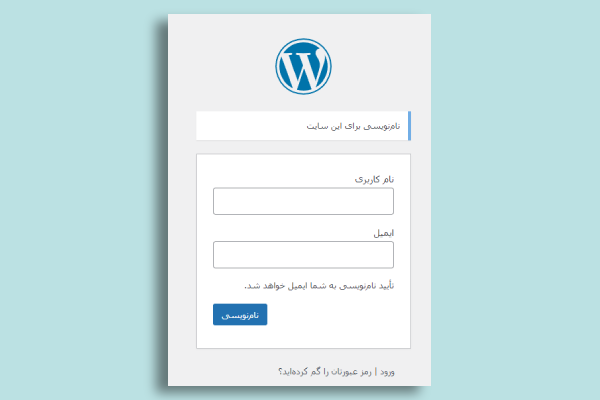
روش اول: استفاده از ابزارک
ابزارک “ورود/خروج”، یک ماژول است که می تواند لینک های زیر را ایجاد کند:
- ثبت نام در سایت (با عنوان نام نویسی)
- ورود به حساب کاربری
- خروج از حساب کاربری (با عنوان بیرون رفتن)
برای فعال کردن این ابزارک، کافیست دو مرحله زیر را طی کنید.
مرحله اول:
در قدم اول باید به همه کاربران دسترسی و اجازه ثبت نام در سایت را بدهید (این قابلیت معمولاً به طور پیشفرض غیر فعال است). برای فعال کردن این قابلیت، در داشبورد وردپرس خود به مسیر تنظیمات> عمومی بروید. سپس در این صفحه باکس کوچک کنار عبارت “هر کسی می تواند نام نویسی کند” را تیک بزنید. با این کار از این به بعد عموم کاربران می توانند فرم ثبت نام را ببیند و از طریق آن در سایت ثبت نام کنند.
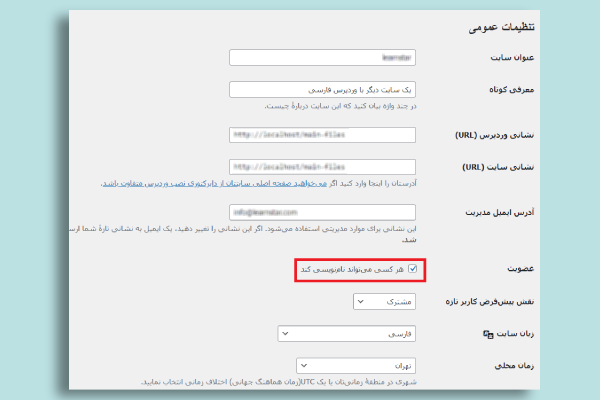
اما صبر کنید! کارمان با این صفحه تمام نشده است. در قسمت “نقش پیشفرض کاربر تازه” باید تعیین کنید که وقتی یک کاربر جدید در سایت ثبت نام می کند، چه نقشی به طور پیشفرض برای او تعریف شود. برای مثال ما اینجا نقش “مشارکت کننده” را برای کاربران جدید تعریف می کنیم.
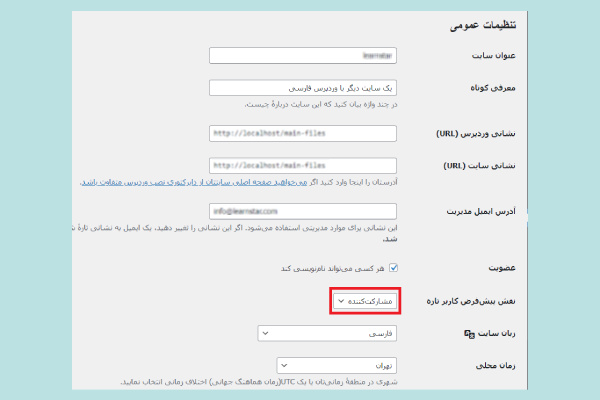
فراموش نکنید که وقتی تغییرات لازم را اعمال کردید، روی گزینه “ذخیره تغییرات” که پایین صفحه است کلیک کنید.
مرحله دوم:
حالا در این مرحله می خواهیم فرم ثبت نام وردپرس را به کمک ابزارک “ورود/خروج” بسازیم و این فرم را به فوتر یا نوار کناری سایت اضافه کنیم. برای این کار به مسیر نمایش> ابزارک ها بروید. در این قسمت بخش های مختلف صفحه سایت که می توانید ابزارک مورد نظر خود را در آنها قرار دهید، را مشاهده می کنید. اما چگونه ابزارک ثبت نام در سایت را به این بخش اضافه کنیم؟
ابتدا روی آیکون “+” که بالا و سمت راست صفحه است، کلیک کنید. با این کار لیست ابزارک هایی که در حال حاضر در وردپرس در اختیار دارید، در همان سمت راست صفحه ظاهر می شود. در این لیست تا پایین اسکرول کنید تا به ابزارک “ورود/خروج” برسید.
سپس این ابزارک را تا جایی از صفحه که می خواهید فرم ثبت نام را در آن قرار دهید، درَگ کنید. برای مثال ما این ابزارک را در قسمت فوتر صفحه قرار داده ایم.
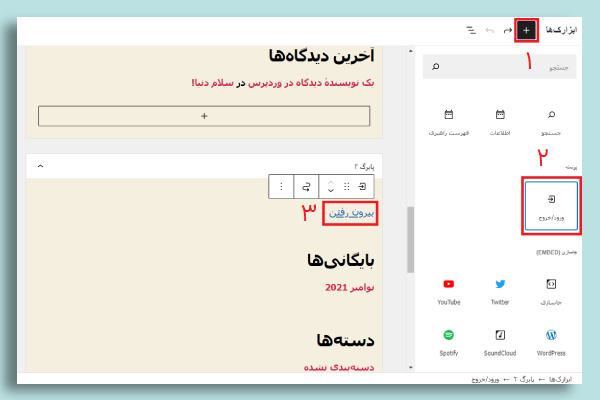
حالا اگر روی گزینه “به روزرسانی” که بالا و سمت چپ صفحه است کلیک کنید، این ابزارک به بخش فوتر سایت اضافه می شود. بنابراین اگر به فوتر سایت خود بروید، گزینه های زیر را خواهیم دید:
- گزینه های “نام نویسی” و “ورود”: اگر هنوز وارد حساب خود نشده باشید.
- گزینه “بیرون رفتن”: اگر داخل حساب کاربری خود باشید.
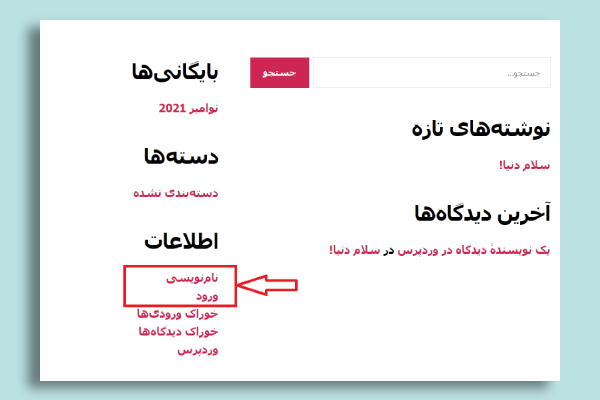
روش دوم: قرار دادن لینک های از پیش آماده
اگر مایل نبودید از روش اول برای ساخت فرم ثبت نام وردپرس استفاده کنید، می توانید این روش را امتحان کنید. در این روش ما یک سری لینک ها را در اختیار شما قرار می دهیم که می توانید آنها را در هر بخشی از سایت که مایلید، درج کنید. با این کار وقتی کاربر روی عبارت مورد نظر کلیک می کند، به فرم مربوطه دسترسی خواهد داشت.
نکته مهم: قبل از این که مراحل این روش را شروع کنید، باید مرحله اول که بالاتر به آن پرداختیم را طی کنید تا اجازه ثبت نام در سایت به عموم کاربران داده شود. در واقع در هر دو روش ابتدا لازم است که به کاربران عمومی این امکان را بدهید که فرم ها را ببیند و از آنها استفاده کنند. سپس می توانید باقی مراحل را به ترتیب زیر پیش بگیرید.
مرحله اول:
لینک هایی که در ادامه می بینید، باید به یک عبارت داده شوند (مثلاً عبارت ثبت نام در سایت را به لینک مورد نظر پیوند می دهیم). بنابراین ابتدا باید تصمیم بگیرید که این عبارت چه باشد و کجای سایت قرار بگیرد. لازم به ذکر است که این عبارت را می توانید هر جایی از سایت قرار دهید. اما از آنجایی که می خواهیم این امکان را در فوتر بگنجانیم، پس به همان مسیر نمایش> ابزارک ها می رویم. در واقع می خواهیم به کمک ابزارک ها یک عبارت را به فوتر اضافه کرده و بعد آن را به لینک مورد نظر پیوند دهیم.
برای این کار روی همان آیکون “+” بالای صفحه کلیک کنید. سپس ابزارک “رسانه و متن” را تا فوتر سایت درَگ کنید. حالا می توانید عبارت دلخواه خود را در این بخش بنویسید. ما همان عبارت “ثبت نام در سایت” را نوشته ایم تا کاربر بداند که با کلیک روی آن، می تواند به فرم ثبت نام دسترسی داشته باشد.
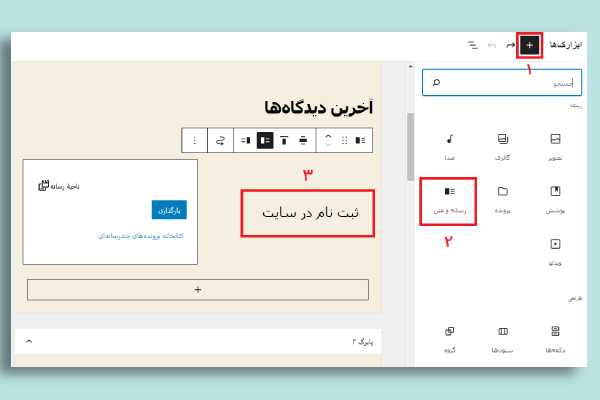
نکته: میتوانید به کمک گزینه هایی که سمت چپ این صفحه نمایش داده می شوند، تنظیمات این متن را تغییر دهید. مثلاً ما اینجا متن را کوچک تر کرده ایم.
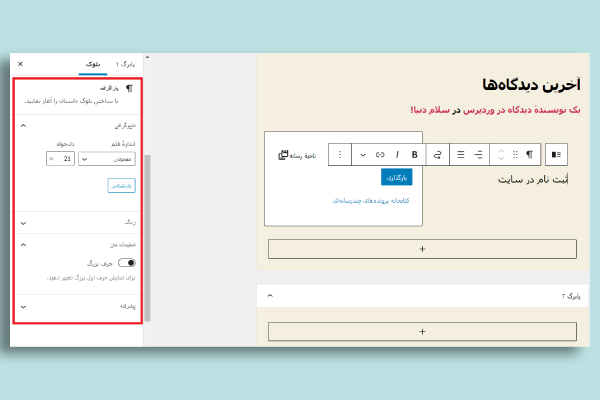
حالا اگر روی گزینه “به روزرسانی” بالای صفحه کلیک کنید، این عبارت در فوتر سایت نمایش داده می شود.
مرحله دوم:
در مرحله قبل متن را به فوتر اضافه کردیم، اما هیچ لینکی به آن نداده ایم. پس در این مرحله کار را کامل می کنیم و لینک فرم دلخواه خود را به این متن می دهیم.
برای لینک دهی به این متن لازم نیست جای دیگری بروید. بلکه به راحتی می توانید در همین صفحه روی متن کلیک کنید. با این کار وقتی نوار ابزار بالا متن ظاهر شود، باید روی آیکون مربوط به لینک دهی کلیک کنید. سپس لینک مد نظر را در کادر مربوطه وارد کنید.
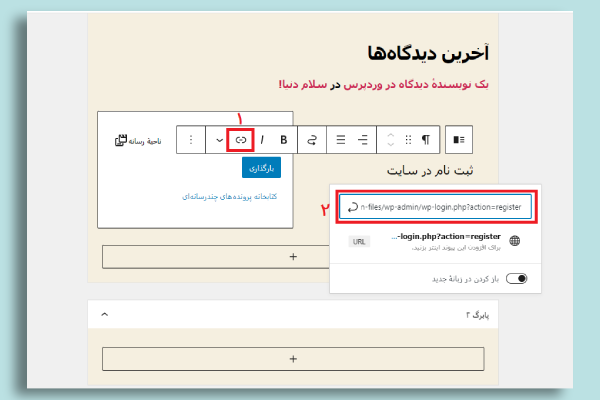
اما هنوز نمی دانید که باید برای ساخت فرم ثبت نام وردپرس، چه لینکی را به این متن بدهید! در ادامه 3 لینک مختلف برای ساخت فرم ثبت نام، ورود به سایت و بازاریابی رمز عبور را در اختیار شما عزیزان قرار داده ایم. پس هر یک از این لینک ها را کپی کنید و به متن مناسب آن بدهید. برای مثال لینک ثبت نام را به همان عبارت “ثبت نام در سایت” بدهید. اما برای لینک ورود، یک عبارت دیگر تحت عنوان “ورود به سایت” بسازید و آن را به لینک ورود پیوند دهید. برای بازیابی رمز عبور هم می توانید یک متن “رمز عبور خود را فراموش کرده ام” بسازید و به لینک زیر پیوند دهید.
نکته: در لینک های زیر به جای عبارت ” your-site.com” دامنه کامل سایت خود را قرار دهید.
لینک ثبت نام در سایت:
your-site.com/wp-login.php?action=register
لینک ورود به سایت:
your-site.com/wp-login.php
لینک بازیابی رمز عبور:
your-site.com/wp-login.php?action=lostpassword
جمع بندی
به لطف قابلیت های داخلی وردپرس، می توانید بسیاری از کارها را بدون نیاز به افزونه ها انجام دهید که ساخت فرم ثبت نام وردپرس یکی از این کارهاست. در این راهنما دو روش راحت را برای بهره گیری از این قابلیت پیشفرض ورود مشاهده کردید.
لازم است مجدداً اشاره کنیم که اگر سایت شما فروشگاهی است یا با کاربران زیادی سر و کار دارد، قطعاً استفاده از یکی از افزونه های ثبت نام در وردپرس می تواند انتخاب بهتری باشد. چنانچه به دنبال یکی از این افزونه ها هستید، می توانید از افزونه هایی مانند “افزونه ثبت نام در وردپرس” در مارکت ژاکت استفاده فرمایید. ضمناً اگر سؤالی پیرامون دو روش بالا یا افزونه های ثبت نام دارید، می توانید در قسمت نظرات در تماس باشید.
محصول پیشنهادی
افزونه سئو یواست پرمیوم | پلاگین Yoast SEO Premium

395,000 تومان

دیجیراتی
محصول پیشنهادی
افزونه ثبت نام و ورود با موبایل دیجیتس | پلاگین Digits

395,000 تومان

مرسا وب
محصول پیشنهادی
افزونه المنتور پرو | پلاگین Elementor Pro

395,000 تومان

مگاتم
محصول پیشنهادی
افزونه افزایش سرعت سایت راکت | پلاگین WP ROCKET

395,000 تومان

دیاموند
محصول پیشنهادی
افزونه سئو رنک مث پرو | پلاگین Rank Math Pro

395,000 تومان

ناگاتم
محصول پیشنهادی
افزونه صدور فاکتور آی فکت | پلاگین iFact
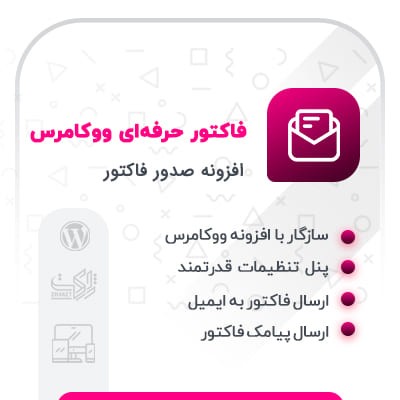
645,000 تومان

سید رضا صالحی
محصول پیشنهادی
افزونه فرم ساز گرویتی فرمز | پلاگین Gravity Forms

395,000 تومان

دیاموند
محصول پیشنهادی
افزونه چند زبانه سایت WPML | پلاگین WPML Multilingual CMS

445,000 تومان

نیما رحیمی
فعلی
آموزش تصویری ساخت فرم ثبت نام وردپرس بدون افزونه
نویسنده سینا عباسی
سایر مقالات نویسنده